Содержание
В работе браузеров встречаются самые разнообразные ошибки и сейчас мы хотели бы рассмотреть одну из них. Она встречается при совместном использовании довольно популярного браузера Mozilla Firefox и антивируса от Лаборатории Касперского. Причем это может случиться как с любым антивирусным продуктом Kaspersky Anti-Virus так и Kaspersky Internet Security или Kaspersky Free.
Проблема заключается в том, что однажды в браузере Firefox перестают открываться защищенные сайты, то есть адрес которых начинается с «https://». Это происходит не с одним каким то веб-сайтом, а со всеми где для связи используется защищенный протокол. Таким образом, пользователю компьютера оказываются недоступны множество сайтов, в том числе и популярные поисковики Яндекс и Google, даже почту через веб-интерфейс не получится отправить. Причем эти же сайты в других браузерах могут спокойно открываться.
Вместо страницы сайта показывается сообщение, что «Ваше соединение не защищено» и дальше объясняется, что владелец данного сайта неправильно его настроил. Чтобы защитить вашу информацию от кражи, Firefox не соединился с этим веб-сайтом. Если щелкнуть по кнопке «Дополнительно», то появится сообщение, что данный сайт использует недействительный сертификат безопасности и так далее, а в конце будет код ошибки SEC_ERROR_UNKNOWN_ISSUER.
Дело в том, что https протокол предназначен для защиты передаваемых данных от перехвата, например паролей. Для его работы требуется, чтобы владелец сайта имел специальный сертификат выданный доверенным центром сертификации. Браузер проверяет этот сертификат во время установления соединения и если он отсутствует или по каким то причинам браузер ему не доверяет, то соединение разрывается.
Раз проблема присутствует на всех сайтах использующих защищенное соединение значит, она имеет системный характер. Дело в том, что антивирусы проверяют ваш интернет трафик и в том числе могут проверять защищенные соединения. При этом они могут перехватывать оригинальные сертификаты сайтов и заменять их собственными. Проблема в том, что браузер может не знать организацию выдавшую сертификат и соответственно считать такой сертификат не доверенным и разрывать соединение. Конечно такой конфликт может случиться не только с антивирусами Kaspersky, но и с программами других компаний таких как ESET, Avast и так далее. Стоит отметить, что вирусы так же могут использовать схему с перехватом сертификатов для обмана пользователей.
Так как можно подружить Firefox с Касперским? Есть два способа разрешения конфликта. Первый заключается в том, чтобы просто отключить в настройках антивируса функцию проверки защищенных соединений. Покажем это на примере KIS 2016, в других версиях это делается похожим способом.
Открываем настройки программы, выбираем в левой колонке «Дополнительно», а затем в основном поле щелкаем «Сеть». В блоке «Проверка защищенных соединений» выбираем вариант «Не проверять защищенные соединения».
Теперь Kaspersky не будет сканировать защищенный трафик и сайты должны нормально открываться. Аналогичные настройки есть и в антивирусах других разработчиков, только называться они могут немного по другому, например «проверка SSL/TLS». Недостаток такого подхода в том, что тем самым мы снижаем уровень безопасности.
Есть второй метод решения проблемы недоступности защищенных сайтов в Firefox. Нужно объяснить браузеру, что сертификатам которые подсовывает ему антивирус можно доверять. Для этого нужно добавить сертификат в браузер. Нажимаем в том же окне настроек ссылку «Дополнительные параметры», затем кнопку «Установить сертификат», откроется новое окно. В нем предложат закрыть все открытые браузеры и нажать «Далее», после чего произойдет установка сертификата.
Проблема в том, что автоматический способ не всегда срабатывает. В таком случае можно добавить сертификат Касперского в Firefox вручную. Снова открываем окно «Установка сертификата» и нажимаем ссылку «Показать информацию о сертификате». В открывшемся окне переходим на вкладку «Состав» и нажимаем кнопку «Копировать в файл».
Откроется окно «Мастер экспорта сертификатов» где нажимаем «Далее». Теперь нужно выбрать формат файла, оставляем X.509(.CER) в кодировке DER и опять нажимаем «Далее». В следующем шаге указываем куда сохранить файл сертификата и имя файла, оно может быть произвольным. На этом операция экспорта сертификата из антивируса Касперского завершена.
Открываем браузер Firefox и переходим «Инструменты» ⇒ «Настройки». В левой колонке выбираем «Дополнительные», а затем в основном окне вкладку «Сертификаты». Здесь нас интересует кнопка «Просмотр сертификатов» после клика по которой появится окно «Управление сертификатами».
Выбираем вкладку «Центры сертификации», здесь собраны все сертификаты установленные в Firefox. Щелкаем по кнопке «Импортировать» и выбираем файл сертификата сохраненный нами из Kaspersky ранее.
Осталось удостовериться, что сертификат появился в списке, а защищенные сайты снова доступны в браузере Firefox. В случае, если все равно не получается, можно попробовать экспортировать сертификат из KAV в других форматах. Таким несложным образом можно обеспечить нормальную работу HTTPS-сайтов в Firefox. Кстати проблема с сертификатами может возникнуть и в почтовом клиенте Thunderbird, решение такое же. На последок отметим, что все выше сказанное относится только к данной конкретной проблеме и если у вас другая ошибка, то и решение будет другим.
Добавить комментарий
- Вы здесь:
- Главная
- Интернет
- Почему не открываются защищенные сайты в Firefox
В последнее время, довольно часто пользователи браузера Mozilla Firefox видят ошибку “Ваше соединение не защищено”. Ниже пишется пояснение: “Владелец неправильно настроил свой веб-сайт”. Такой баг возникает со многими популярными сайтами, типа yandex.ru или google.com. Как обойти и исправить проблему: об этом всём расскажем по порядку.
Причина возникновения ошибки и ее суть
Оповещение в браузере Mozilla Firefox возникает, при попытке перейти на какой-либо сайт, у которого Файрфокс не смог проверить сертификаты. Чаще всего это незащищенный сайт, возможно вредоносный. Соответственно, чтобы защитить вашу информацию, браузер предупреждает – не стоит переходить на сайт, он может вам навредить. Но, часто бывает, что ошибка “Владелец неверно настроил свой веб-сайт” возникает при переходе на обычные, знакомые всем, проверенные сайты: youtube.com, google.com и тд.
Сброс незащищенного соединения в Mozilla Firefox
Причин возникновения неполадок может быть несколько: от самых элементарных и рядовых, которые устраняются за минуту, вплоть до сложных, с которыми придется покопаться. Разберем все возможные причины:
- неправильно выставленная дата и время на компьютере;
- изменены настройки сети (IP, DNS, глобальные параметры Wi-Fi);
- установлены вирусные программы. Они могут установиться вместе с какой-либо программой, обновлениями и тд. Внимательно следите за тем, чтобы скачивать только из защищенных сайтов HTTPS, а лучше, с официальных;
- конфликт ip-адресов;
- измененные настройки TCP/IP;
- работает функция проверки протоколов HTTP и SSL;
- поврежден файл хранилища сертификатов;
- обновление операционной системы;
- работа VPN и прокси-сервера;
- расширения и дополнения;
- старая версия системы и браузера.
Что делать, если владелец неправильно настроил свой веб-сайт
- Поставьте правильные время и дату на компьютере. Нажмите Win+I – вкладка “Время и язык”;
- Проверьте там же правильность часового пояса, соответствующего вашему провайдеру. Узнать свой город можно через сервис 2ip.ru;
- Отключите фильтр SSL и HTTP протоколов, настроенный в антивирусе (Kaspersky, ESET NOD32). Запустите антивирус – “Безопасность сети” (в различных антивирусах разделы и вкладки называются по-разному) – отключите активный значок HTTP-соединения, отключите SSL, уберите значок с иконки сканирования “Шифровка и соединения”;
- Просканируйте компьютер и удалите вредоносное ПО. Скачайте и установите программу Dr.Web CureIt (либо AdwCleaner или MalwareBytes). С ее помощью устраните вирусы и перезагрузите компьютер;
Обязательно проверьте ПК на предмет вирусов
- попробуйте обновить операционную систему. Для этого нужно перейти в “Центр обновления Windows”. Установите даже необязательные обновления;
- откройте веб-страницу через функцию “Инкогнито”. Нажмите Ctrl + Shift + N, либо в настройках браузера выберите “Открыть вкладку в режиме инкогнито”. К сожалению, это не исправление ошибки на всю жизнь, но если вам нужно срочно перейти на определенную вкладку, а времени разбираться нет – это вас спасет;
- профессионалам – почистить собственноручно реестр (вирусы обозначаются обычно неизвестными символами) – в помощь будет утилита CCleaner. После – переустановить приложение Firefox;
- почистите куки, кэш и тд. Переустановите Firefox;
Стираем хранилише сертификатов
Попробуйте удалить старый файл хранилища сертификатов. Зайдите в пуск и пропишите в строке “Выполнить” строчку – %APPDATA%MozillaFirefoxProfiles. Либо же в адресной строке браузера напишите: about:support.
Переход к хранилищу сертификатов
В открывшейся панели отыщите вкладку “Папка профиля” нажмите на иконку с открытием каталога. Найдите и удалите элемент cert8.db. Перезапустите браузер. Не переживайте, при новом запуске такой же файл заново будет создан. Удалять его повторно не нужно.
- отключите все расширения (по очереди, проверяя, какое устранит проблему);
- отключите встроенный прокси-сервер. Зайдите в “Настройки” – “Основные” – Настройки прокси-сервера – выбрать галочкой вариант “Без прокси” и перезапустить программу.
Отключите прокси в настройках Mozilla
Все вышеперечисленные методы должны решить вашу проблему. Даже если вы не профессионал, с ними может справиться любой пользователь компьютера. Иногда ошибка выскакивает лишь исключительно на одном каком-нибудь портале. Тогда – необходимо поместить ссылку в “Исключения браузера”.
Выводы
Если вы видите сообщение, что владелец неправильно настроил свой веб-сайт, выполните поочередную проверку всех вышеуказанных решений.. Чаще всего, проблема выскакивает впоследствии вирусов, неполадок и устаревшей версии самого браузера, неправильных даты и времени, и из-за действий антивируса.
Используемые источники:
- https://beginpc.ru/internet/why-dont-open-protected-sites-firefox
- https://devicess.ru/vladelec-nepravilno-nastroil-svoy-web-site-firefox/
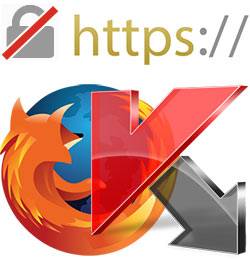
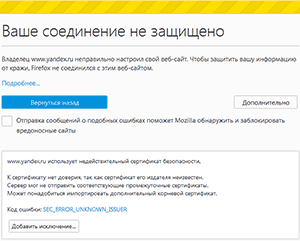
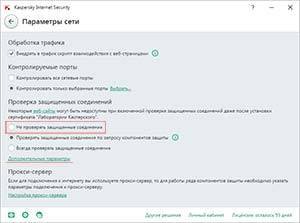
 Как настроить новую вкладку в Mozilla Firefox
Как настроить новую вкладку в Mozilla Firefox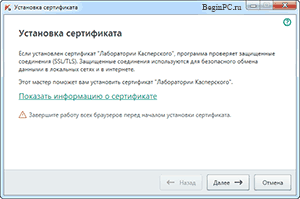
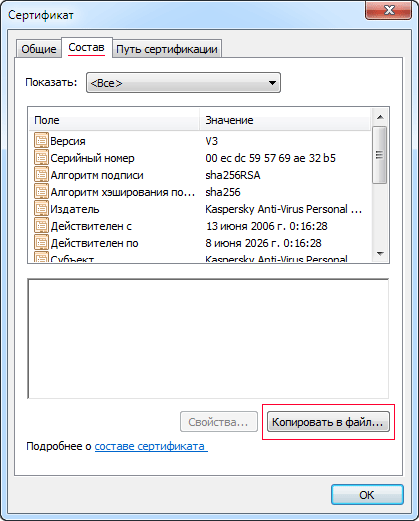
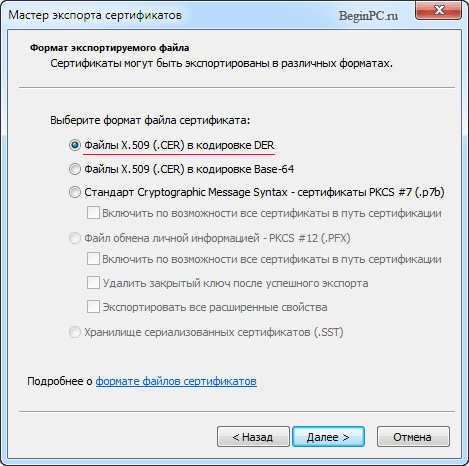
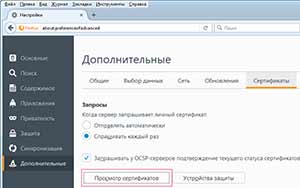
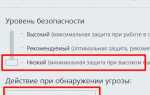 Как настроить, установить и использовать Kaspersky Free
Как настроить, установить и использовать Kaspersky Free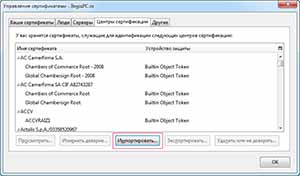

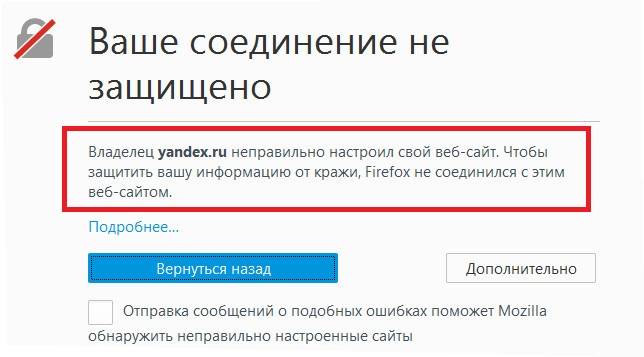
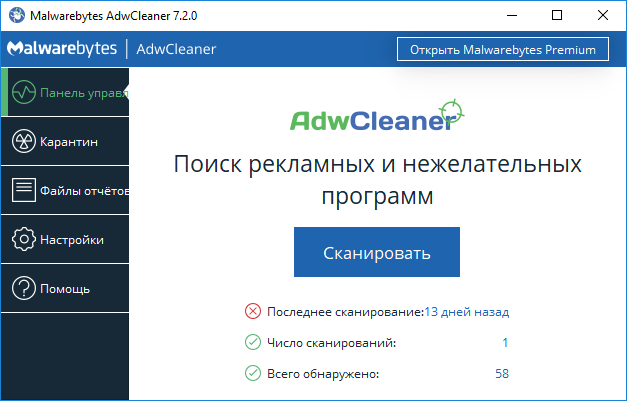
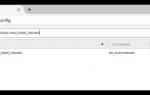 Настройка анонимности в браузере Mozilla Firefox
Настройка анонимности в браузере Mozilla Firefox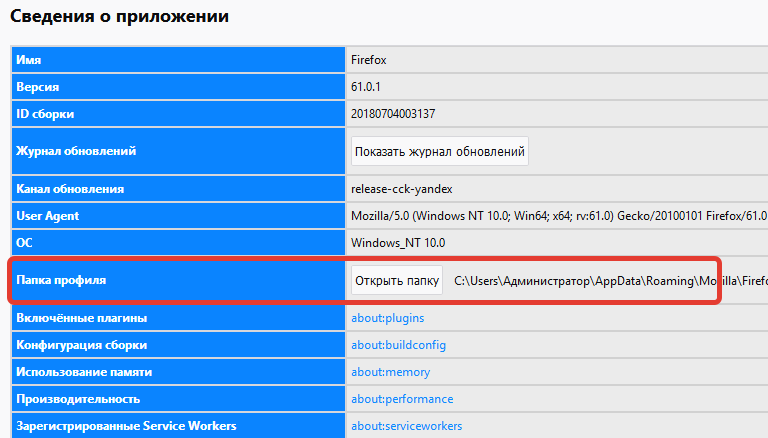
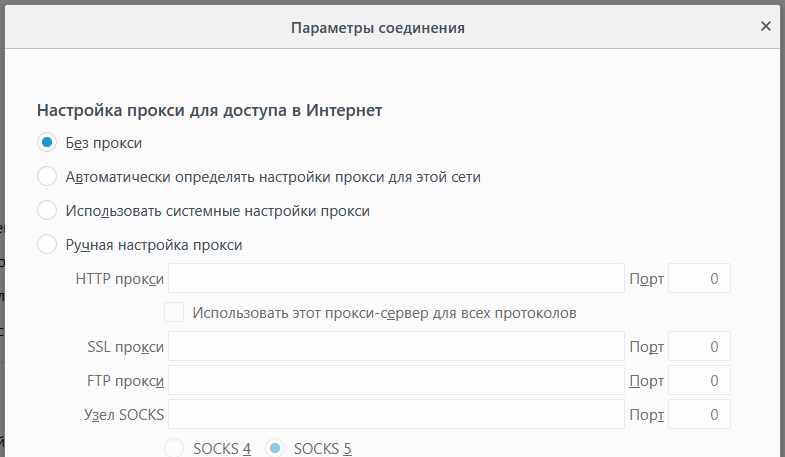

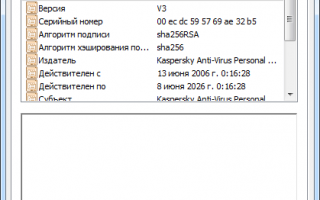

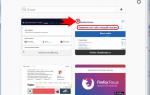 Как настроить новую вкладку в браузере Mozilla Firefox
Как настроить новую вкладку в браузере Mozilla Firefox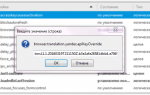 Как перевести страницу на русский язык в браузере Mozilla Firefox
Как перевести страницу на русский язык в браузере Mozilla Firefox Как восстановить Firefox с переустановкой и без нее
Как восстановить Firefox с переустановкой и без нее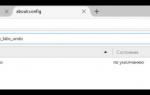 Firefox. Стандартная настройка
Firefox. Стандартная настройка